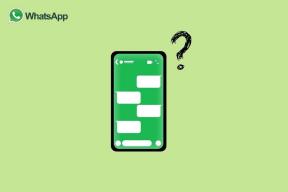Oglejte si stari iTunes, poiščite manjkajoče funkcije v iTunes 11
Miscellanea / / February 08, 2022

Ko je Apple izdal najnovejšo različico svojega priljubljenega predvajalnika glasbe, iTunes 11, je
pokvaril videz in pristojbino
l aplikacije, ki je bila za večino lastnikov naprav Apple dejanska postaja za vse, kar je povezano z glasbo. Nova zasnova je bila milo rečeno razdiralna in vsi se nanjo niso navadili tako hitro, kot bi si želeli.
Če ste na tem vagonu, je tukaj kratek vodnik, da zlahka zaobidete iTunes 11 in ne zamudite ničesar iz prejšnjih različic, pa tudi preprost način, da se vrnete v preteklost starega iTunes.
Kje je moj iPhone?
Pri iskanju čistejšega vmesnika je povsem jasno, da je Apple v nekaterih pogledih vzel stvari nekoliko predaleč. Na primer, če obiščete iTunes Store in priključite svoj iPhone ali drugo napravo iOS, boste opazili, da je ni nikjer.
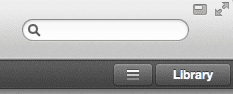
Če želite priti do naprave iOS, morate biti v svoji medijska knjižnica, zato zapustite iTunes Store (s klikom Knjižnica na primer). In takrat boste videli svojo napravo iPhone/iOS.

Manjkajoči prenosi
Nekaj podobnega se zgodi, ko gre za ogled trenutnih prenosov ali zgodovine prenosov. V tem primeru, razen če izrecno pokličete
Prenosi okno s pritiskom na bližnjico Command + Alt + 4, boste videli le njegov indikator, kadar koli ste trenutno prenos datoteke, pesmi ali aplikacije iz trgovine.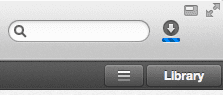
S klikom na indikator (ki se nahaja poleg iskalnega polja) se prikaže tudi vaš Prenosi okno.
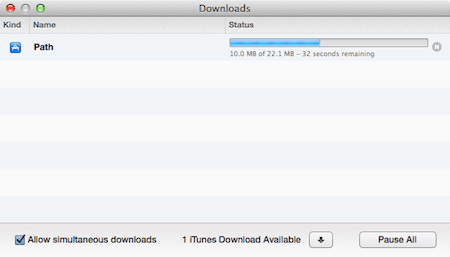
Glasnost na iTunes Mini Player
Če niste vedeli, lahko aktivirate iTunes mini predvajalnik s klikom na ikono majhnega okna v zgornjem desnem kotu okna iTunes. Ko to storite, bo okno postalo veliko manjše in več elementov vmesnika ne bo vidno.
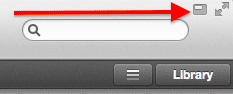

Če želite prikazati glasnost v načinu mini predvajalnika, boste morali klikniti na Airplay ikona.
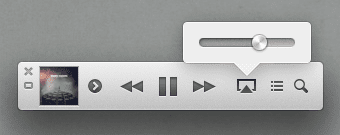
Ustvarite in upravljajte sezname predvajanja Genius
Seznami predvajanja Genius so ena tistih funkcij, ki jih ljudje, ki uporabljajo iTunes, zelo obožujejo ali pa jih popolnoma pozabijo, in čeprav niso na očeh, so zlahka dostopni. Sliši se kot uganka, kajne? Ne skrbi, ni.
Da bi našli možnost za ustvarjanje Genialni seznami predvajanja (in veliko drugih), ne glede na to, ali uporabljate celotno različico iTunes ali mini predvajalnik, poiščite drobno desno obrnjena puščica, ki se nahaja poleg informacij o medijih na celotnem predvajalniku ali na naslovnici albuma na mini predvajalniku oz.
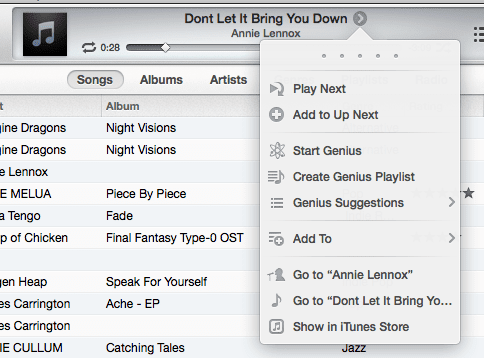
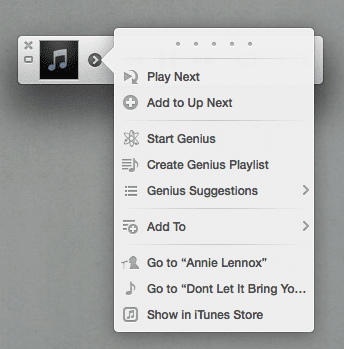
Pridobite stransko vrstico iTunes nazaj!
Bi radi dobili videz, zelo podoben staremu iTunesu z le nekaj kliki? Nato sledi:
V iTunes pojdite na svoj Knjižnica da so prikazani vsi vaši medijski elementi.

Nato v menijski vrstici kliknite na Ogled in potem naprej Pokaži stransko vrstico da odkrijete klasično stransko vrstico iTunes.
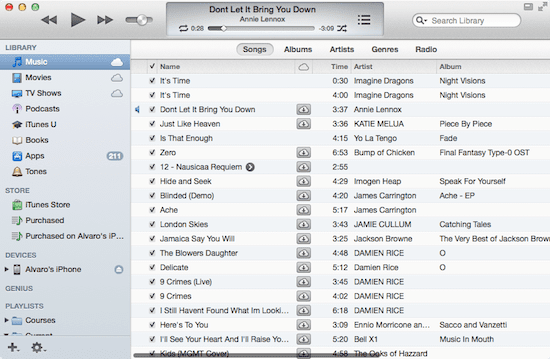
Nazadnje, kliknite na Ogled še enkrat, a tokrat kliknite na Pokaži vrstico stanja po tem razkrije spodnjo informacijsko vrstico.

Izvolite! Zdaj se lahko vrnete na (skoraj) stari iTunes ali, če vam je všeč nov videz, se ne boste več izgubili.
Nazadnje posodobljeno 3. februarja 2022
Zgornji članek lahko vsebuje pridružene povezave, ki pomagajo podpirati Guiding Tech. Vendar to ne vpliva na našo uredniško integriteto. Vsebina ostaja nepristranska in pristna.